word表格中怎么求和
更新时间:2024-03-16 15:40:39作者:xiaoliu
在Word文档中,我们经常会用到表格来整理和展示数据,在处理数据时,经常会需要对表格中的数字进行求和操作。Word中表格求和方法非常简单,只需要选中要求和的数字所在的单元格,然后点击工具栏中的表格工具选项,再选择公式功能即可自动计算选中单元格中数字的总和。这样我们就可以快速方便地对表格中的数据进行求和操作,提高工作效率。
具体方法:
1.首先建立一个示例表格,在工作中遇到的数据会更多。我们只要把这个公式复制黏贴到整个单元格就可以。
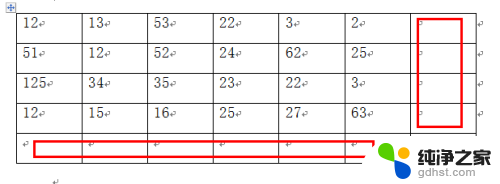
2.word2010与2003有区别,我们首先要选择表格。或者把光标放在需要求和的单元格内,然后点击表格工具-布局-数据
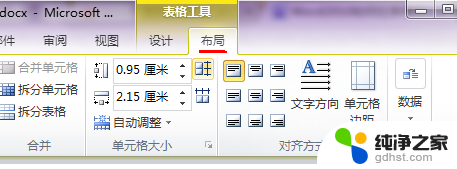
3.数据的黑箭头下隐藏了这个公式功能,如果最大化word就可以直接看到。在word2003中直接点击菜单-表格-公式即可。
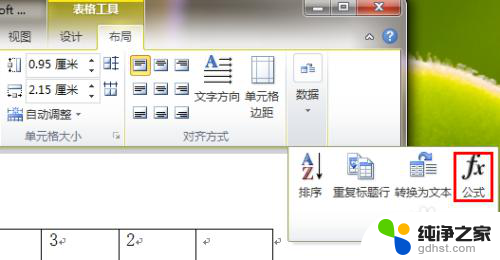
4.我们把光标点击第一列最后求和处,点击公式后弹出对话框,然后在粘贴函数处找到sum函数。
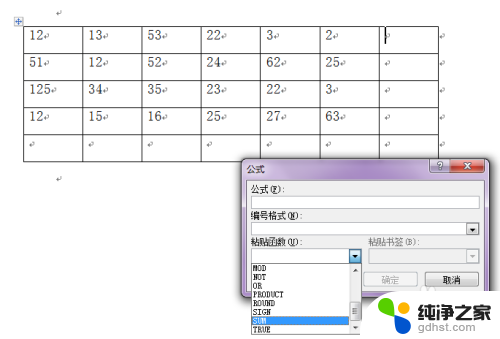
5.当你退出直接点击公式的时候会根据光标的位置自动生成=SUM(ABOVE)或者是=SUM(LEFT),如果没有那么可以自己补全。
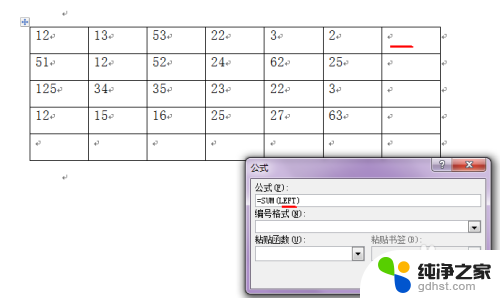
6.LEFT是计算左边数的和,ABOVE是计算上面单元格内数据总和。Word表格如何用求和公式,就这么简单,数据再多也不怕。大家可以试试哦,注意版本。
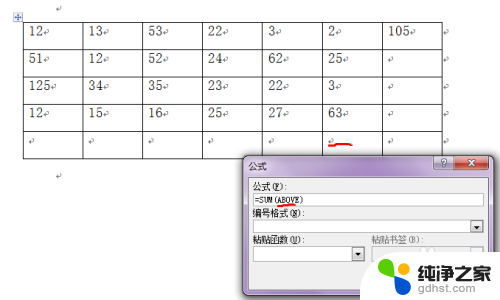
以上是关于在Word表格中如何求和的全部内容,如果您遇到这种情况,您可以按照以上方法解决,希望这能对大家有所帮助。
- 上一篇: 怎么取消word的分页符
- 下一篇: 键盘打不出文字怎么回事
word表格中怎么求和相关教程
-
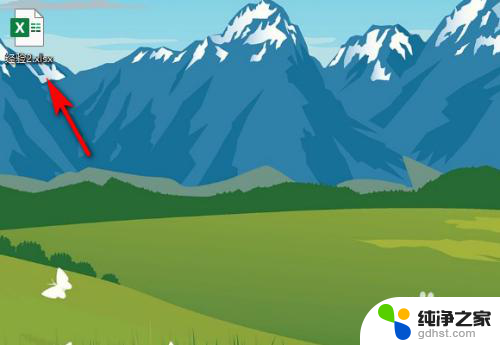 excel表格怎么求和不了
excel表格怎么求和不了2023-11-30
-
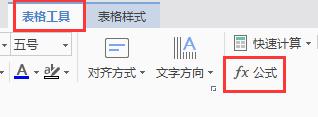 wps在word中如何能向excel中一样选中数字即自动求和
wps在word中如何能向excel中一样选中数字即自动求和2024-01-22
-
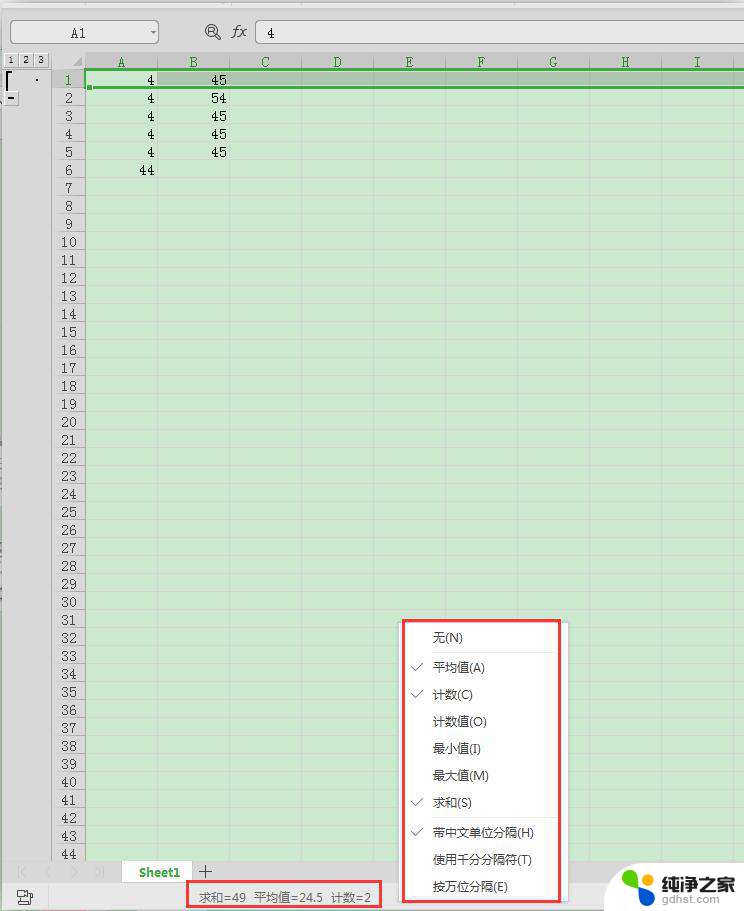 wps表格中求和、平均值、数值计数不显示的解决方法
wps表格中求和、平均值、数值计数不显示的解决方法2024-01-11
-
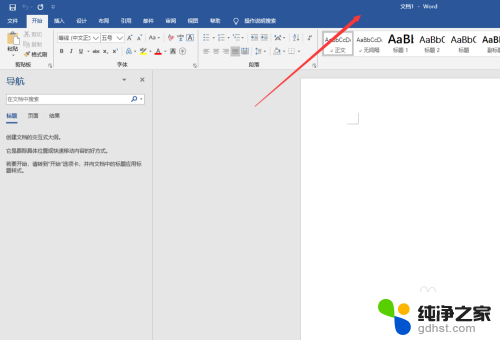 word表格上下居中怎么弄
word表格上下居中怎么弄2024-01-23
电脑教程推荐
- 1 电容麦连接声卡没声音
- 2 word文档中的回车键箭头怎么消除
- 3 如何让电脑玩游戏不卡
- 4 excel筛选不能用怎么办
- 5 文件怎么批量修改后缀
- 6 复印机怎么扫描到电脑上
- 7 微信视频怎么没有声音了
- 8 插入u盘在电脑上怎么打开
- 9 文档怎么解除只读模式
- 10 微信登录不了是什么原因